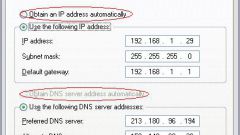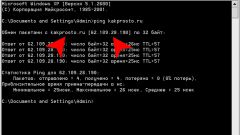Вам понадобится
- - подключение к интернету.
Инструкция
1
Для того чтобы узнать внешний IP-адрес роутера, через который происходит подключение вашего компьютера к сети, откройте в вашем браузере страницу http://myipaddress.com/show-my-ip-address/. Обратите внимание, что на этот момент вы должны быть подключены к интернету через данный роутер.
2
Если вам нужно узнать внешний адрес вашего компьютера, подключение которого к интернету происходит без использования роутера, воспользуйтесь тем же сайтом. То же самое применимо в том случае, если подключение происходит по USB-модему.
3
Если вы хотите поменять внешний IP-адрес вашего роутера, убедитесь сначала, что у вас динамический IP. После этого выполните полное отключение сетевых соединений устройств, включая подключения по локальной сети. Через 10-15 минут снова включите их и после этого снова откройте в вашем браузере сайт, который отображает ваш текущий IP-адрес. Если он изменился, значит времени, которое вы ждали, было вполне достаточно.
4
Также если у вас не получилось перебить внешний IP таким образом, отсоедините провода от устройств и перезапустите их работу. Подождите некоторое время и снова подсоедините их. Выполните подключение и просмотрите адрес. Для разных провайдеров требуется разное время, чтобы сбросить IP-адрес.
5
Для того чтобы просмотреть внешний IP-адрес вашего роутера, воспользуйтесь также различными системными утилитами, которые отображают состояние операционной системы на данный момент, такие утилиты еще используют для быстрого доступа к свободному пространству на жестком диске, скорости текущего интернет-соединения, задействованной оперативной памяти и так далее. В некоторых программах помимо этого выводится на экран окно с информацией о текущем внешнем IP-адресе. Также доступны специальные утилиты для боковой панели Windows.
Обратите внимание
Не путайте внешний адрес роутера с внутренними адресами устройств.
Источники:
- как узнать если у меня роутер